كيفية انشاء حساب ابل (icloud) 2023
يتيح لك حساب Apple ID إمكانية تنزيل المحتوى من iTunes و App Store. و هذا المحتوى قد يكون عبارة على تطبيقات في معظم الحالات , كما يسمح لك بمزامنة التذكيرات والتقاويم وجهات الاتصال عبر iCloud ، و أيضا تشغيل FaceTime و iMessage على أجهزة متعددة. و يجب أن تعلم أنك لست بحاجة الى انشاء حساب Apple ID حتى تستعمل جهاز الآيفون , ولكن من الضروري الحصول على أقصى استفادة من جهاز ال iPhone أو ال iPad.
و هنا نحاول قدر المستطاع تسهيل الأمور و شرح كل ما يتعلق بإنشاء الحسابات مهما كانت , لهذا أتمنى ان تجد ما تبحث عليه .
هذا الشرح يتفرع الى العديد من الأشياء التييمكنك القيام بها و هي كالتالي :
5. أدخل تاريخ الميلاد وهو السنة و الشهر و اليوم الذي ولدت فيه.
6. اضغط على زر التالي.
7. أدخل الاسم الأول والأخير أي الاسم و اللقب.
8. اضغط على التالي.
9. حدد عنوان بريدك الإلكتروني الحالي أو احصل على عنوان بريد إلكتروني على iCloud جديد.
10. أدخل بريدك الالكتروني مهما كان.
11. أنشئ كلمة سر جديدة.
12. أعد ادخال كلمة السر.
13. اختر سؤال امان.
14. اكتب في خانة الجواب الجواب.
15. كرر مرتين أخريين.
16. عليك الموافقة على الشروط والأحكام.
17. انقر فوق دمج أو عدم الدمج لمزامنة بيانات iCloud من Safari والتذكيرات وجهات الاتصال والتقاويم.
18. انقر فوق موافق لتأكيد البحث عن جهاز الآيفون قيد التشغيل.
1. شغّل تطبيق الإعدادات.
2. انقر على تسجيل الدخول إلى جهاز الآيفون في أعلى الشاشة.
3. أدخل عنوان البريد الإلكتروني وكلمة السر المرتبطين بحساب آبل.
4. انقر فوق تسجيل الدخول.
5. أدخل رمزالمرور الخاص بهاتف الآيفون إذا كان لديك إعداد واحد.
6. تأكد من ضبط صور الأيكلود بالطريقة التي تريدها.
7. يمكنك تبديل التطبيقات باستخدام الأيكلود أو إيقافه ، حسب تفضيلاتك.
4. أدخل كلمة المرور الخاصة بحساب آبل.
5. انقر فوق إيقاف.
6. حدد البيانات التي تريد الاحتفاظ بنسخة منها على الـ iPhone وقم بتشغيل التبديل.
7. اضغط على الخروج في الزاوية اليمنى العليا.
8. انقر فوق تسجيل الخروج عند مطالبتك بتأكيد رغبتك في تسجيل الخروج من الأيكلود.
أي أسئلة حول موضوعانشاء الحسابات , يمكنك أن تضع تعليقك في الأسفل و سوف تتم الإجابة على استفسارك في أسرع وقت , و قد تتم الإجابة في بضع دقائق فقط !!!.
 |
| كيفية انشاء حساب ابل (icloud) شرح 2023 |
و هنا نحاول قدر المستطاع تسهيل الأمور و شرح كل ما يتعلق بإنشاء الحسابات مهما كانت , لهذا أتمنى ان تجد ما تبحث عليه .
هذا الشرح يتفرع الى العديد من الأشياء التييمكنك القيام بها و هي كالتالي :
- كيفية انشاء حساب ابل جديد على جهاز الآيفون أو الآيباد.
- كيفية تسجيل الدخول إلى iCloud باستخدام معرف آبل على جهاز iPhone أو iPad.
- كيفية تسجيل الخروج من iCloud على الآيفون أو الآيباد.
طريقة انشاء حساب ابل
لإنشاء حساب آبل جديد , عليك ان تتبع الخطوات بالترتيب و سأقوم بترتيب جميع الخطوات بالأرقام , و هذا سيسهل عليك الفهم أكثر في حالة كنت تجد أن هذا الأمر معقد . و هذه هي خطوات انشاء حساب آبل جديد.
1. قم بشغيل تطبيق الإعدادات على الهاتف.
2. انقر على تسجيل الدخول إلى جهاز الآيفون في أعلى الشاشة(في حالة لم تفهم انطر الى الصورة في الأسفل).
 |
| فتح تطبيق الإعدادات على الآيفون |
3. انقر فوق "Don't have an Apple ID" أو forgot it ؟ اذا كانت اللغة الإنجليزية على هاتفك.
4. انقر على Create Apple ID عندما تنبثق لك النافذة.
 |
| انشاء حساب ابل على الآيفون |
5. أدخل تاريخ الميلاد وهو السنة و الشهر و اليوم الذي ولدت فيه.
6. اضغط على زر التالي.
7. أدخل الاسم الأول والأخير أي الاسم و اللقب.
8. اضغط على التالي.
9. حدد عنوان بريدك الإلكتروني الحالي أو احصل على عنوان بريد إلكتروني على iCloud جديد.
 |
| خطوات انشاء حساب iCloud |
10. أدخل بريدك الالكتروني مهما كان.
11. أنشئ كلمة سر جديدة.
12. أعد ادخال كلمة السر.
13. اختر سؤال امان.
14. اكتب في خانة الجواب الجواب.
15. كرر مرتين أخريين.
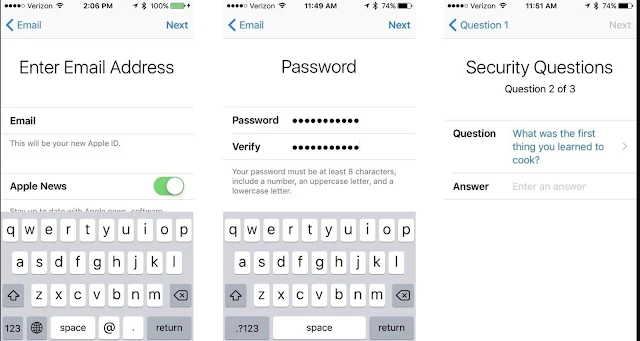 |
| انشاء حساب آيكلود جديد |
17. انقر فوق دمج أو عدم الدمج لمزامنة بيانات iCloud من Safari والتذكيرات وجهات الاتصال والتقاويم.
18. انقر فوق موافق لتأكيد البحث عن جهاز الآيفون قيد التشغيل.
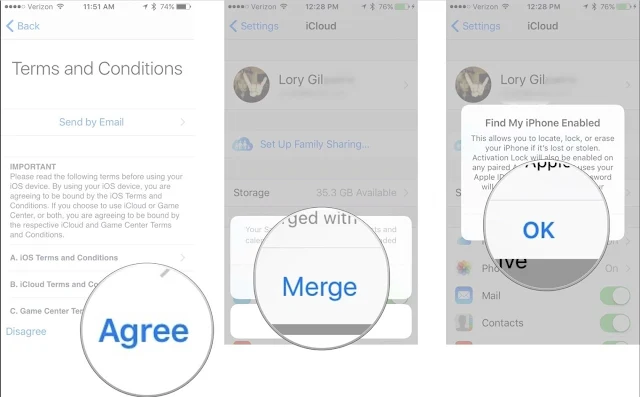 |
| تنفيذ 3 خطوات اثناء انشاء حساب ابل جديد |
طريقة تسجيل الدخول الى iCloud عبر حساب ابل
و الآن وبعد أن تعلمنا طريقة انشاء حساب ابل , فلا بدى أن تعرف الطريقة الصحيحة لتسجيل الدخول الى الحساب بعد انشائه , و لهذا سوف أدع لكم الشرح بالترتيب و مع الصور أيضا , كي يكون الأمر أسهل.1. شغّل تطبيق الإعدادات.
2. انقر على تسجيل الدخول إلى جهاز الآيفون في أعلى الشاشة.
3. أدخل عنوان البريد الإلكتروني وكلمة السر المرتبطين بحساب آبل.
4. انقر فوق تسجيل الدخول.
 |
| تسجيل الدخول الى حساب آبل بعد انشائه |
6. تأكد من ضبط صور الأيكلود بالطريقة التي تريدها.
7. يمكنك تبديل التطبيقات باستخدام الأيكلود أو إيقافه ، حسب تفضيلاتك.
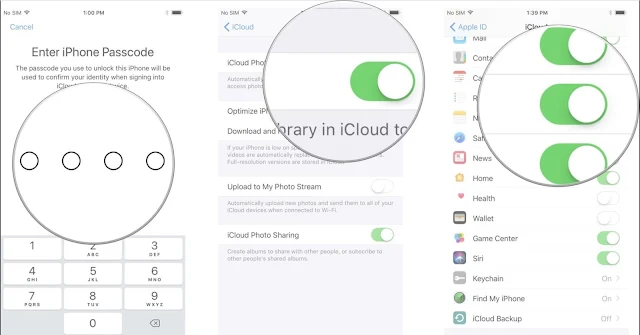 |
| ضبط الإعدادات بعد انشاء حساب ابل جديد |
في نسح iOS 11 والإصدارات الأحدث منها ، يمكنك استخدام ميزة كلمة السر Keychain في شريط اقتراح لوحة المفاتيح لإضافة معرف ايل وكلمة المرور.
كيف تقوم بتسجيل الخروج من الأيكلود
في حالة كنت تريد أن تقوم بتسجيل الخروج من حساب الايكلود الذي قمت بإنشائه , فالأمر بسيط للغاية , فقط تايع الخطوات بالأسفل .
1. شغّل تطبيق الإعدادات على الآيفون.
2. اضغط على معرف أبل في الجزء العلوي من الشاشة.
3. قم بالتمرير إلى أسفل وانقر فوق تسجيل الخروج.
2. اضغط على معرف أبل في الجزء العلوي من الشاشة.
3. قم بالتمرير إلى أسفل وانقر فوق تسجيل الخروج.
4. أدخل كلمة المرور الخاصة بحساب آبل.
5. انقر فوق إيقاف.
6. حدد البيانات التي تريد الاحتفاظ بنسخة منها على الـ iPhone وقم بتشغيل التبديل.
7. اضغط على الخروج في الزاوية اليمنى العليا.
8. انقر فوق تسجيل الخروج عند مطالبتك بتأكيد رغبتك في تسجيل الخروج من الأيكلود.
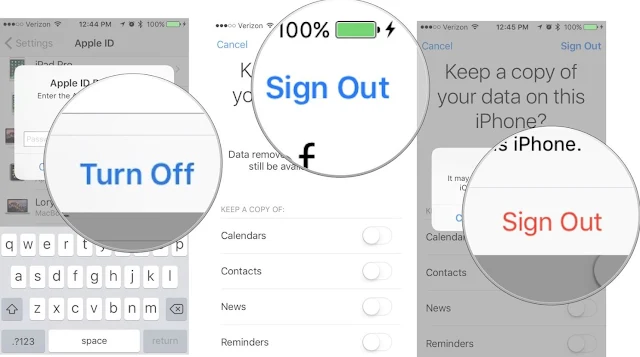 |
| تسجيل الخروج من الايكلود |
أي أسئلة حول موضوعانشاء الحسابات , يمكنك أن تضع تعليقك في الأسفل و سوف تتم الإجابة على استفسارك في أسرع وقت , و قد تتم الإجابة في بضع دقائق فقط !!!.

